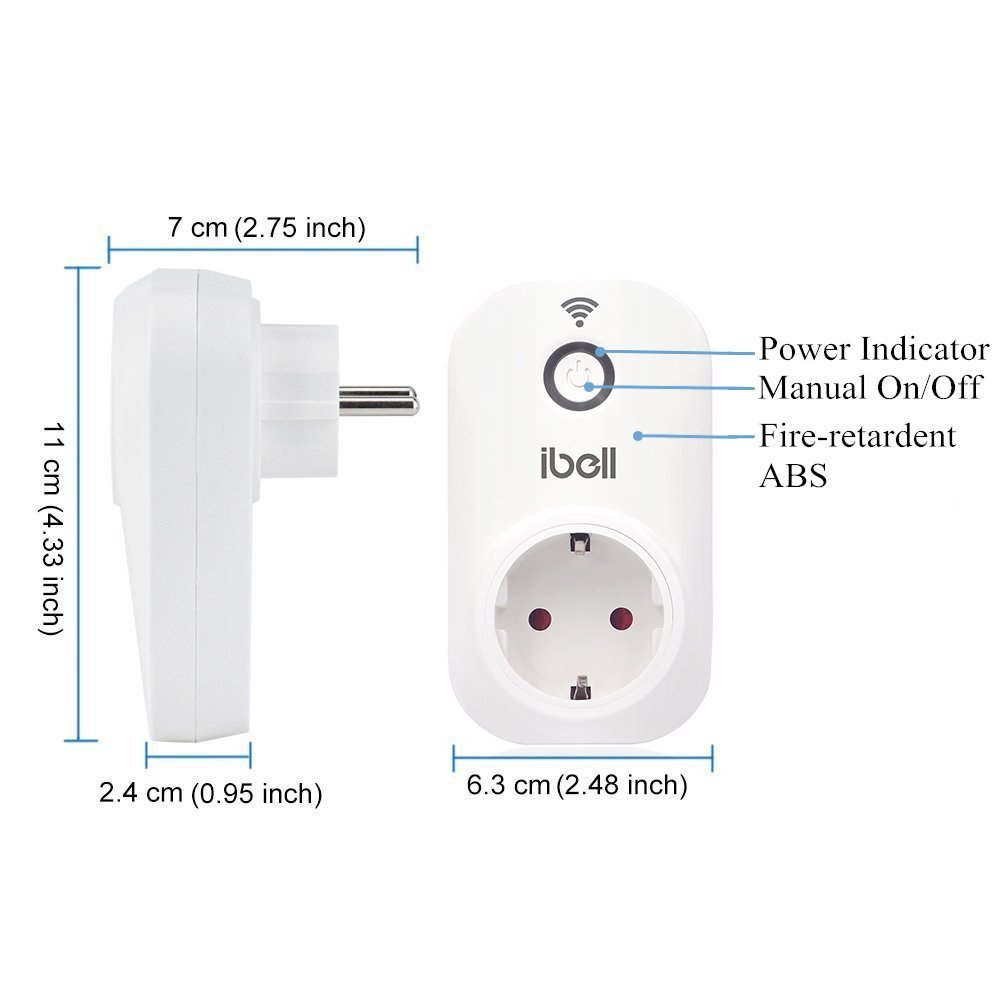Configurazione delle ipcam e relativo software per la gestione sia in windows, android o altro.
Cosa serve, ipcam, pc con windows almeno 7 o linux, smartphone con android 4.4 almeno.
Ci sono moltissimi software da usare, io ne uso uno per windows e uno per android, che vanno bene anche per linux e iphone rispettivamente.
Prima di parlare della configurazione lato “server” parliamo prima di come si configurano le ipcam.
Per prima cosa, dopo averle collegate con il cavo (con il wifi non tutte hanno la possibilità di essere configurate in automatico tramite wps e non tutti i modem hanno questa possibilità)
Seconda cosa, aspettare che abbia fatto tutta la sua procedura di partenza, può passare anche qualche decina di secondi prima che sia accessibile.
Ora viene il difficile, se avete il manuale e vi dicono quale è l’indirizzo da cercare sul vostro browser, perfetto, avete già fatto tutto, e continueremo il discorso dopo..
Se invece non c’è scritto nulla, ma vi dicono di usare il software allegato al cd, bene, installatelo e lanciatelo, a questo punto il software avrà trovato l’indirizzo della ipcam e vi basterà farci doppio click sopra per aprirlo nel browser.
Se invece non avete ne l’indirizzo, tanto meno il software o il software non trova nulla, allora dovrete armarvi di conoscenza di rete…
Dovete scaricare un software per individuare i pc connessi ad una rete, Andance ip scanner è uno, lo scaricate, lo lanciate o lo installate, è uguale, e a questo punto cliccate sul pulsante scansione, lui comincerà a cercare i pc connessi, e troverà un indirizzo nuovo.. ovviamente questo indirizzo è nuovo se siete abituati a conoscere la vostra rete, oppure se avete su un foglio qualsiasi indicato i pc collegati e i loro rispettivi indirizzi ip o mac address..
Se non sapete quale sia, segnateli uno per uno e apriteli nel browser digitando la sequenza di numeri del tipo 192.168.x.x dove al posto di x dovete sostituire un numero compreso tra 0 e 255
Normalmente nel manuale c’è almeno indicata la porta che dovete usare, se non c’è allora non dovete scrivere niente altro che l’indirizzo trovato, altrimenti aggiungete la porta: 192.168.1.25:82 (82 è la porta indicata nel manuale)
La norma, ma di fatti non è legge, è che la porta sia 80, quindi potete non indicarla, ma alcune volte è 81 oppure il resto.. che può essere compreso tra 1 e 65000 e rotti..
Se non sapete come fare, andate su google e cercate il modello da voi posseduto, possibilmente sul sito ufficiale del produttore o su qualche forum, EVITATE DI SCARICARE SOFTWARE PER LA CONFIGURAZIONE AUTOMATICA SE NON DA LSITO UFFICIALE DEL PRODUTTORE!!!
Una volta superata questa problematica, siamo a cavallo, non che sia facile stare a cavallo, ma è già un bel passo avanti rispetto a prima.
Una volta aperta la pagina della ipcam, vi si presenterà una richiesta di user e psw.. leggete il manuale e vi verrà svelata.. normalmente, stesso discorso di prima, la combinazione è una delle seguenti :
admin – admin
admin – “vuoto”
admin – password
admin – 12345678
etc etc.
Se vi chiedesse di installare un plug-in fatelo, riavviate il browser e ricollegatevi alla telecamera.
Se vi chiede invece di cambiare la psw, anche quello fatelo, se non ve lo chiede lui, lo farete dopo voi..
Una volta superato anche questo ostacolo, siamo alla fine della configurazione della ipcam, a questo punto non dovete fare altro che impostare cosa volete che la cam faccia, user è psw nuovi per accedere in maggiore sicurezza, comportamenti in caso di movimento, posizione e velocità della telecamera se ovviamente è meccanizzata etc.
Ora dovrete andare nelle impostazioni della configurazione di rete wifi per far sì che la ipcam funzioni oltre che con il cavo anche con il vostro router wifi direttamente senza fili.
Entrate, e compilate i campi che vi vengono chiesti, ssid (nome della rete), psw etc.. salvate e provate staccando il cavo di rete. Se funziona digitando l’indirizzo individuato in precedenza, bene, passate oltre, altrimenti ricollegate il cavo e ripete i passaggi.
Se non dovesse funzionare senza cavo una prova che potete fare è quella di riprovare a cercare la ipcam.. con il software proprietario o tramite il software consigliato da me.
Quello che a noi interessa sono poche cose, o meglio quello che vi spiegherò io saranno tali..
Una dipende da come volete usare la ipcam, solo come registrazione in caso di movimento?
Bene allora basta andare a configurare la parte dove c’è il movimento e la parte dove viene indicata cosa deve fare, per esempio spedire una mail o altro in caso di movimento rilevato.
Spesso sono in inglese.. ma c’è anche la lingua italiana.. anche se ancora più spesso viene tradotto malissimo.
Se invece volete fare sì che la cam sia visibile dal cellulare, magari fuori di casa, quindi in remoto i passaggi sono diversi, procediamo per ordine.
Entrate nel modem (normalmente 192.168.1.1 o 0.1 finale) e cercare l’opzione DNS DINAMICO e verificare quale è disponibile, segnatevi il nome di quelli presenti, se c’è no-ip siete a posto, è quello che uso anche io ed è gratis, se c’è ddns invece è a pagamento, se non c’è nessuno dei 2 o altri, sarete obbligati ad usare un alternativa tramite pc, che vi spiegherò dopo oppure cercare la stessa cosa dentro la ipcam.
Vi propongo di farlo nel modem, perché così una volta lo configurate e ogni ipcam che installarete sarà accessibile senza dover più riconfigurare la stessa cosa..
Nel pc questo viene fatto tramite un programma che deve essere sempre attivo, quindi sarete obbligati ad avere un pc sempre connesso ad internet..
Una volta che avete trovato il dns dinamico compatibile, andate sul loro sito (google noip oppure ddns) e scegliete l’opzione che desiderate, sia a pagamento senza pubblicità o senza dover rinnovare tramite click su una mail una volta al mese, i costi sono 30/40€ all’anno, e dovrete pagare con carta di credito o paypal.
Se proprio dovete comprarlo chiedete ai vostri amici fidati se ne vogliono anche loro, quando comprate il servizio vi danno 30 possibilità o più, quindi potete dividere la spesa, fate attenzione però perché la psw e l’account è uno solo e quindi dovrete condividere l’accesso con gli altri e se qualcuno cancello o modifica qualcosa che non deve fare, il sistema di controllo remoto non funzionerà più.
Tutto questo a cosa serve, allora, quando voi andate su internet, vi viene assegnato un indirizzo del tipo 82.55.33.201 (cambia tra una qualsiasi combinazione o quasi compresa tra 0.0.0.0 e 255.255.255.255 esclusi) se però voi spegnete il modem o cade la linea e vi ricollegate spesso vi viene assegnato un altro ip.. questo si chiama ip dinamico, una alternativa costosa è quella di chiedere al vostro fornitore di adsl di avere un indirizzo ip fisso, che sarà vostro finchè pagate.
C’è una eccezione, fastweb se non lo chiedete condivide il vostro ip dinamico con altri.. non vi sto a spiegare la cosa.. ma per averne uno solo vostro, vi basterà contattarli e chiedere un “indirizzo ip dinamico non condiviso” e dopo qualche ora vi verrà assegnato questo vostro indirizzo ip dinamico.
Questa è solo la prima parte.. poi ci sarà da configurare il modem per permettere l’instradamento del segnale..
Ci sono anche ipcam che vi danno un dns dinamico loro, alcuni vi danno la possibilità di abilitarlo o meno altri invece vi obbligano ad usare il loro, se siete obbligati, non dovete fare altro che seguire le loro istruzioni, altrimenti se volete ed avete una ipcam oppure avete diverse ipcam tutte uguali, potete usare il loro..
In ogni caso segnatevi e non dimenticate user e psw dell’accesso alla ipcam, il nome del vostro indirizzo ip che avete scelto o comprato (ovviamente anche relative user e psw del sito noip o ddns che avete scelto quando vi siete iscritti)
A questo punto abbiamo la ipcam funzionante, collegata anche via wifi, un indirizzo ip dinamico ma che possiamo rintracciare sempre (no-ip o ddns) ora dobbiamo effettuare 2 cose, la prima indicare alla ipcam un indirizzo di rete interna che sia sempre lo stesso, e successivamente comunicare al modem che quando riceve un segnale dall’esterno su una porta che scegliamo noi, lo dovrà girare all’indirizzo da noi scelto per la ipcam, comunemente chiamato forwarding.
Rientrate nel modem o nella ip cam, dobbiamo indicare a qualcuno che deve usare il nostro nome ip dinamico che abbiamo scelto da noip o ddns, se invece non avete questa possibilità dovete andare sul pc che rimarrà sempre acceso e installare il software che vi hanno dato quelli dei 2 siti sopra indicati, lo installate e inserite i valori che vi hanno sempre dato i 2 siti, lo stesso vale per il modem o ipcam.
Una volta dentro la ipcam, andate nella configurazione di rete e indicate un indirizzo ip fisso, sceglietene uno qualsiasi, normalmente per evitare problemi con altri indirizzi già assegnati, sceglietene uno compreso tra 192.168.1.100 e 192.168.1.150 (oppure 192.168.0.100 192.168.0.150)
Questo indirizzo rimarrà sempre assegnato alla ipcam e ci servirà dopo, la scelta tra .1. e .0. dipende da dove è il vostro modem, se lo avete raggiunto tramite 192.168.0.1 utilizzate la seconda scelta, se lo avete trovato tramite 192.168.1.1 scegliete la prima.
Dovete spesso anche indicare la subnet mask 255.255.255.0 è il gateway 192.168.x.1 è l’indirizzo del modem.
Salvate e uscite, e provate a collegarvi alla ipcam tramite l’indirizzo che avete scelto, se funziona, ottimo, altrimenti ricominciate da capo, cercate l’indirizzo della ipcam e bla..bla.. se non riuscite a fare nulla, resettate la ipcam e ricominciate sul serio da capo.
Ora dobbiamo obbligatoriamente andare nel modem e cercare il virtual server o forwarding o altro simile.. cercare su internet quale è la voce per il vostro specifico modem..
Una volta entrati dobbiamo dire al modem che se riceve un comando, un segnale sulla porta (per esempio 81) lo deve instradare alla ipcam sulla porta 80 o quella che abbiamo usato per accedere alla ipcam stessa.
Esempio
ipcam = 192.168.1.100:81
nome no-ip dns dinamico = test.no-ip.org
nel modem andrò a settare le voci in questo modo:
porta di ingresso o esterna 90
instradato verso 192.168.1.100
porta interna 81
Salvo o/e riavvio il modem a seconda di cosa richiede lui..
Aspetto, apro il cellulare da rete 4g, non deve essere collegato alla rete interna, apro il broswer e digito test.no-ip.org:90
a questo punto se tutto è stato fatto correttamente e funziona, mi si deve aprire la pagina di accesso alla ipcam.
Se non funziona, ricontrollate tutto.
Se funziona abbiamo quasi finito, se abbiamo altre ipcam dobbiamo ripete il lavoro, tranne ovviamente l’iscrizione al dns dinamico e alla configurazione dello stesso, a meno che non lo abbiate fatto nella ipcam.. non è obbligatorio farlo su tutte, ma se quella dove lo avete fatto non dovesse funzionare per qualsiasi motivo quando digitate test.no-ip.org vi si collegherà al vecchio indirizzo che il vostro fornitore adsl vi aveva dato e non a quello nuovo.
Quello che invece è obbligatorio fare se avete più ipcam è quello di configurare per ogni ipcam il proprio indirizzo ip fisso interno (192.168.1.100 per la prima 192.168.1.101 per la seconda e così via) e lo stesso per l’instradamento dentro il modem.
Esempio se ho più ipcam
ipcam 1 =192.168.1.100:81
nome no-ip dns dinamico = test.no-ip.org
nel modem
porta esterna 90
indirizzo di instradamento = 192.168.1.100
porta interna 81
ipcam 1 =192.168.1.101:81
nome no-ip dns dinamico = test.no-ip.org
nel modem
porta esterna 91
indirizzo di instradamento = 192.168.1.101
porta interna 81
e così via per tutte le altre.
Se tutto è andato a buon fine ora tutte le ipcam saranno visibili dall’esterno, tramite user e psw quindi relativamente sicure, ricordatevi che se qualcosa è accessibile ad internet non è mai sicuro al 100%
Ora ci manca la configurazione del pc per la registrazione e dell’app per la visualizzazione in remoto.
Per l’app per lo smartphone io uso ipcam viewer esiste sia free con pubblicità, sia a pagamento con possibilità anche di usare il suono sia in entrata che in uscita, se le vostre ipcam lo permettono potrete sentire e parlare con chi è in casa vostra dal vostro cellulare, il tutto tramite la ipcam.
L’app una volta installata è guidata, dovete aggiungere le ipcam che avete dando come indirizzo test.no-ip.org:90 -91 -92 ect.. fornendo anche user e psw e ovviamente anche il produttore e modello della ipcam che avete comprato, così l’app verificherà e userà la stringa di comunicazione adeguata per la vostra ipcam.
Se avete inserito tutto bene, vi troverete le vostre immagini delle ipcam sul vostro cellulare.
Se avete difficoltà ricontrollare i dati, oppure usate la funzione di ricerca automatica, non è molto pratica, in quanto usa un database di qualche milione di ipcam o quasi.. e le prova tutte.. una per una finchè non risponde.. e visualizza qualcosa..
Lavoro simile con ispy che vi permette di registrare le telecamere in base continua, ad un evento, ad un orario o fascia d’orario, a un evento etc. etc.. anche qui una volta installato vi basterà usare il wizard che vi seguirà passo per passo ad individuare cosa serve per vedere la cam.. rispondete alle domande con le voci che abbiamo registrato prima, ricordandovi però che in questo caso non vi serve il dns dinamico ma solo l’indirizzo ip fisso di rete interna (192.168.1.100) e la relativa porta.. se invece avete il pc con ispy in una casa diversa, allora sì, dovete usare il dns dinamico.
Lo so, non è un argomento facile, non è da tutti, e spesso, non essendoci uno standard fisso non è facile neppure per chi lo fa per mestiere.. ma provando secondo me potete farcela. Danni ne potete fare veramente pochi e in ogni caso tutti ripristinabili semplicemente resettando la ipcam o il modem.